
फ़ॉर्मेटिंग उन मूलभूत प्रक्रियाओं में से एक है जिसे हम विंडोज़ में कमोबेश रोज़ाना करते हैं। जब हमें स्टोरेज यूनिट के सभी डेटा को मिटाने की आवश्यकता होती है, तो हम इस फ़ंक्शन का उपयोग करते हैं जो "उपकरण" अनुभाग में स्थित होता है। फिर भी, यह संभव है कि प्रक्रिया के दौरान, सिस्टम यह कहते हुए एक त्रुटि फेंकता है कि विंडोज प्रारूप को पूरा नहीं कर सका। यह स्थिति हमें बिना किसी विकल्प के छोड़ती प्रतीत होती है, हालांकि यह वास्तविकता से काफी दूर है।
इसलिए, यहां हम आपको इस त्रुटि के बारे में आवश्यक जानकारी, ऐसा क्यों हो सकता है और इसके संभावित समाधान देंगे।
विंडोज़ प्रारूप को पूरा करने में असमर्थ क्यों था?
डिस्क या स्टोरेज यूनिट को फॉर्मेट करने की प्रक्रिया के बारे में है फ़ाइल सिस्टम को एक निश्चित संरचना देंहां इस प्रकार, हम देख सकते हैं कि एनएफटीएस या एफएटी 32 जैसे विभिन्न संरचनाएं या प्रारूप हैं, जिन्हें हम ऑपरेटिंग सिस्टम से डिस्क पर लागू कर सकते हैं। आम तौर पर, यह कार्य सफलतापूर्वक पूरा होता है, हालांकि हम पाते हैं कि विंडोज प्रारूप को पूरा करने में असमर्थ था।
यह कई कारणों से हो सकता है, जिनमें से सबसे आम हैं:
- स्टोरेज ड्राइव क्षतिग्रस्त है।
- स्टोरेज ड्राइव में खराब सेक्टर हैं।
- स्टोरेज ड्राइव राइट-प्रोटेक्टेड है।
- वायरस, मैलवेयर और अन्य दुर्भावनापूर्ण फ़ाइलें।
हालाँकि, कुछ विकल्प हैं जो हम इस समस्या को हल करने के लिए ले सकते हैं और उस मेमोरी या USB डिस्क को प्रारूपित कर सकते हैं।
जब विंडोज फॉर्मेट को पूरा नहीं कर पाता है तो क्या करें?
यदि कई बार प्रयास करने के बाद भी परिणाम वही रहता है, तो निम्न विकल्पों को आजमाएं।
यूएसबी पोर्ट की जांच करें

सबसे बुनियादी से शुरू करना हमेशा आवश्यक होता है और उस अर्थ में, हम यूएसबी पोर्ट की ओर इशारा करते हैं। कंप्यूटर के प्रत्येक पोर्ट में मेमोरी का परीक्षण करने और स्वरूपण कार्य करने का प्रयास करने का विचार है। यदि आप उन सभी में समान परिणाम प्राप्त करते हैं, तो हमने हार्डवेयर समस्या से इनकार किया है और अगले परीक्षण पर आगे बढ़ते हैं।
विंडोज डिस्क प्रबंधन का प्रयोग करें
डिस्क प्रबंधन एक विंडोज़ विकल्प है, जैसा कि इसके नाम का तात्पर्य है, हार्ड ड्राइव और स्टोरेज यूनिट को सामान्य रूप से प्रबंधित करने के लिए आपको जो कुछ भी चाहिए वह सब कुछ प्रदान करता है. इस तरह, हम क्या करेंगे USB मेमोरी को फ़ॉर्मेट करने के लिए इस टूल को आज़माएं।
इसे खोलने के लिए, स्टार्ट मेनू पर राइट-क्लिक करें और फिर "डिस्क प्रबंधन" चुनें।
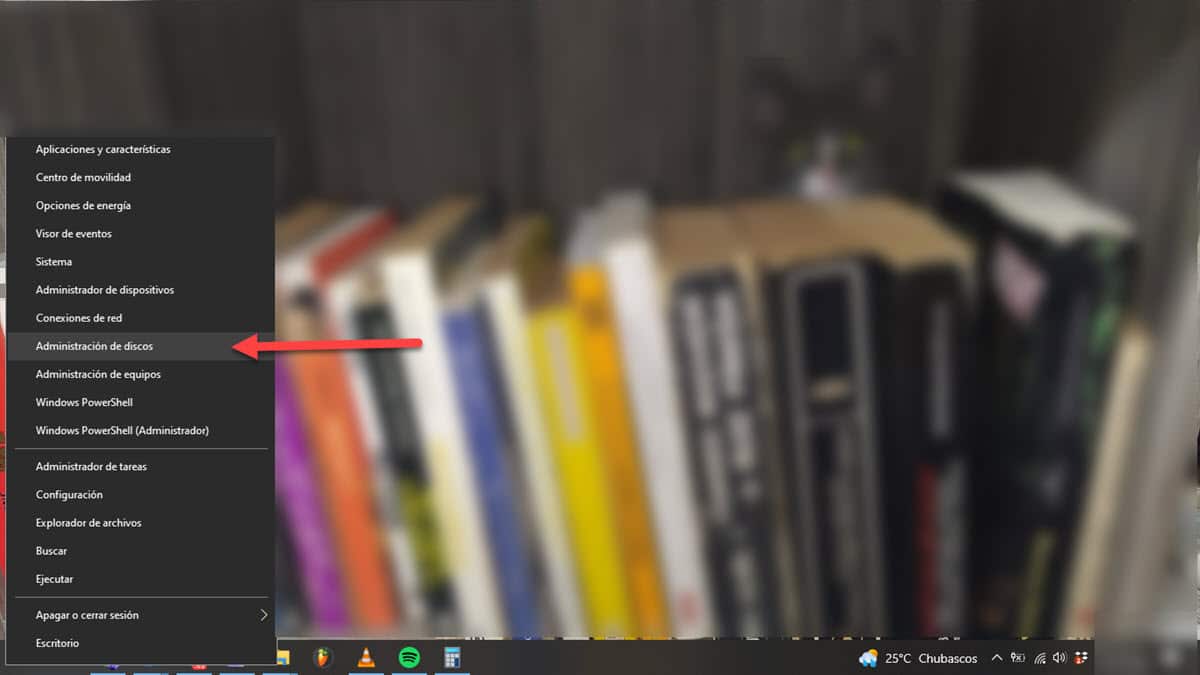
एक नई विंडो खुलेगी और आपको कंप्यूटर से जुड़े सभी डिस्क के साथ एक सूची दिखाई देगी। साथ ही, नीचे की तरफ आप उन्हें और भी ग्राफिक तरीके से देख सकते हैं।
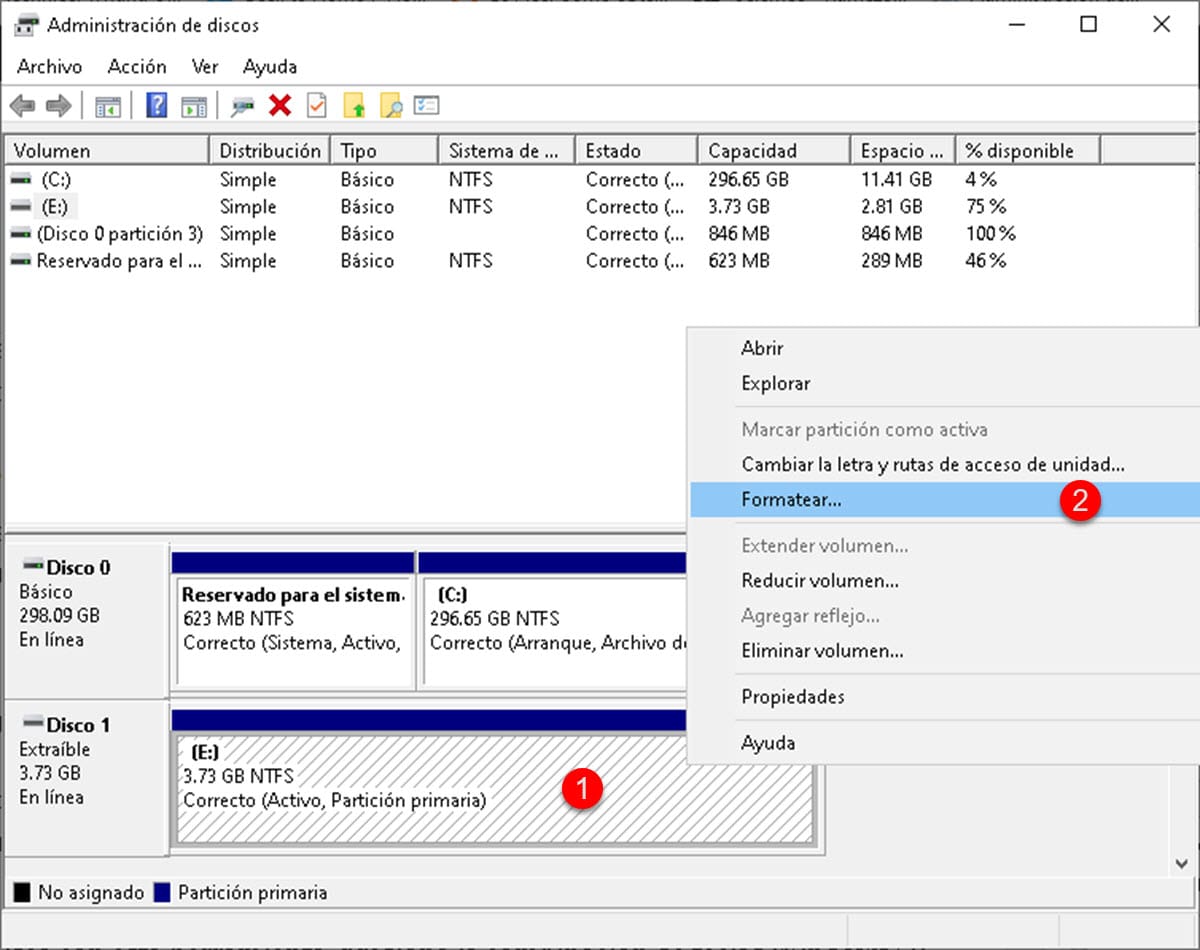
यूएसबी स्टिक पर राइट क्लिक करें जो आपको परेशानी दे रही है और फिर "फॉर्मेट" चुनें।
डिस्कपार्ट का उपयोग करके प्रारूपित करें
डिस्कपार्ट एक देशी डिस्क प्रशासन और प्रबंधन उपकरण है, जो कमांड प्रॉम्प्ट से काम करता है. यह विंडोज 7 के बाद से माइक्रोसॉफ्ट ऑपरेटिंग सिस्टम में एकीकृत है और इसमें डिस्क ड्राइव पर कार्यों की एक विस्तृत श्रृंखला है।
इस टूल के साथ अपने ड्राइव को फॉर्मेट करने के लिए, विंडोज + आर कुंजी संयोजन दबाएं, सीएमडी टाइप करें और एंटर दबाएं। यह कमांड लाइन प्रदर्शित करेगा।
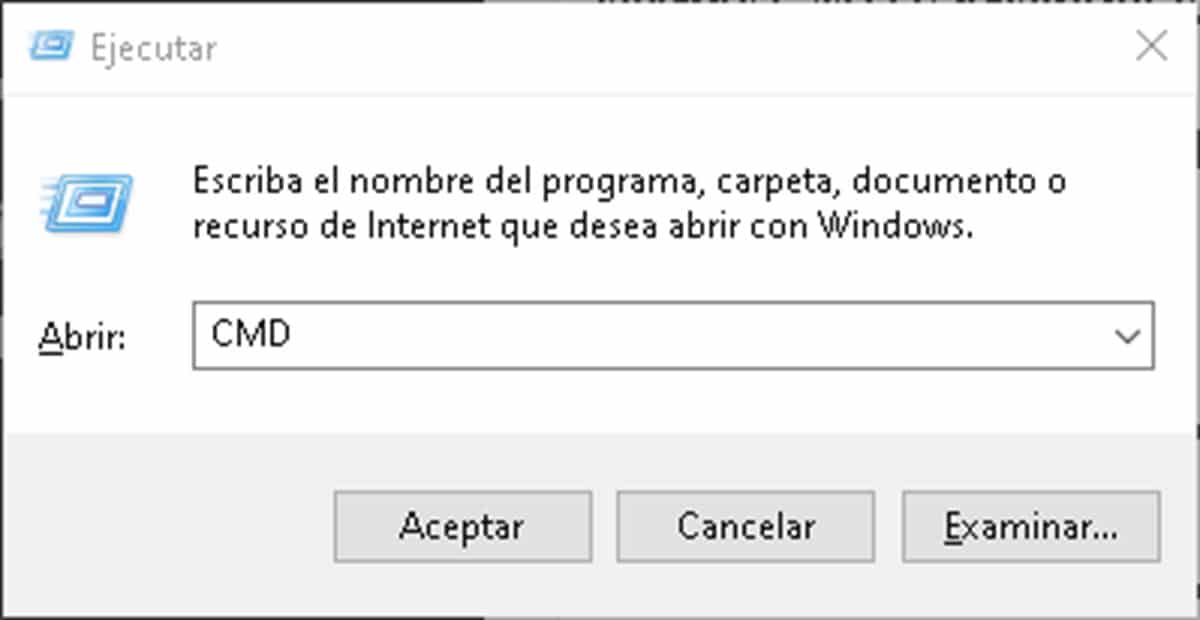
अब डिस्कपार्ट टाइप करें और एंटर दबाएं। यह एक नया एप्लिकेशन लॉन्च करेगा और यह एक नई विंडो में खुलेगा।
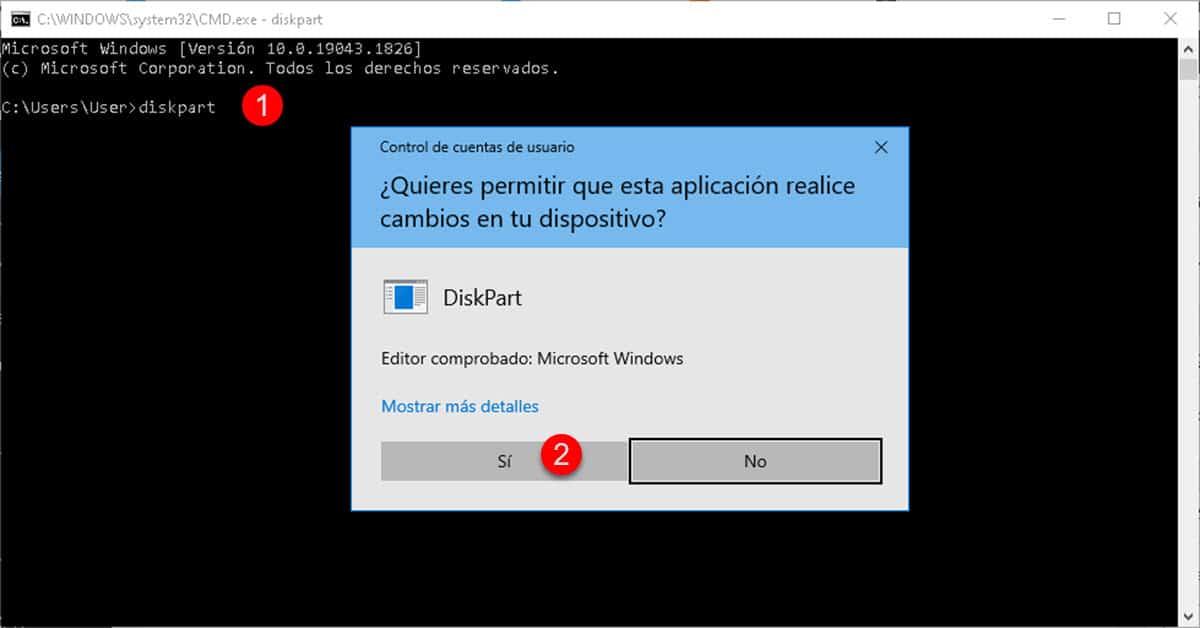
डिस्कपार्ट विंडो में निम्न कमांड टाइप करें: डिस्क की सूची बनाएं और एंटर दबाएं। आप देखेंगे कि आपके कंप्यूटर से जुड़े सभी डिस्क के साथ एक सूची कैसे बनाई जाती है। आप जान सकते हैं कि आपकी USB मेमोरी क्या है, इसकी स्टोरेज स्पेस द्वारा इसकी पहचान की जा सकती है। हालाँकि, जो डेटा सबसे अधिक रुचि का नहीं है, वह "डिस्क संख्या" फ़ील्ड में संख्या है।
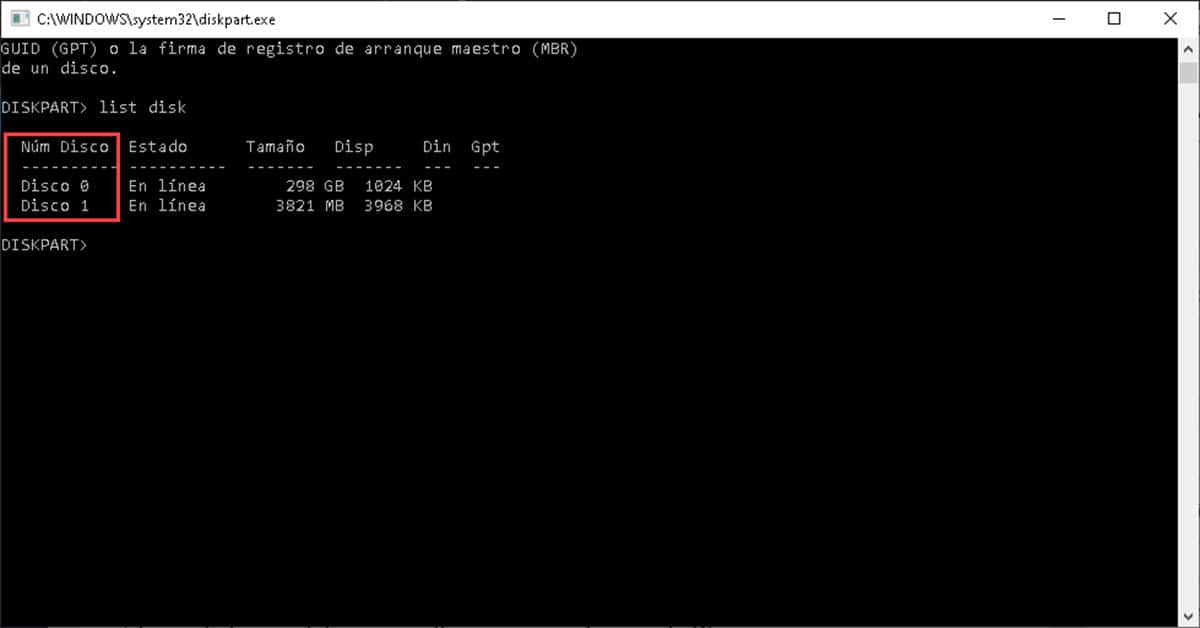
तुरंत, निम्न कमांड दर्ज करें अपने यूएसबी स्टिक की संख्या के आगे डिस्क का चयन करें और एंटर दबाएं। आपके पास कुछ ऐसा होगा: डिस्क 1 चुनें।
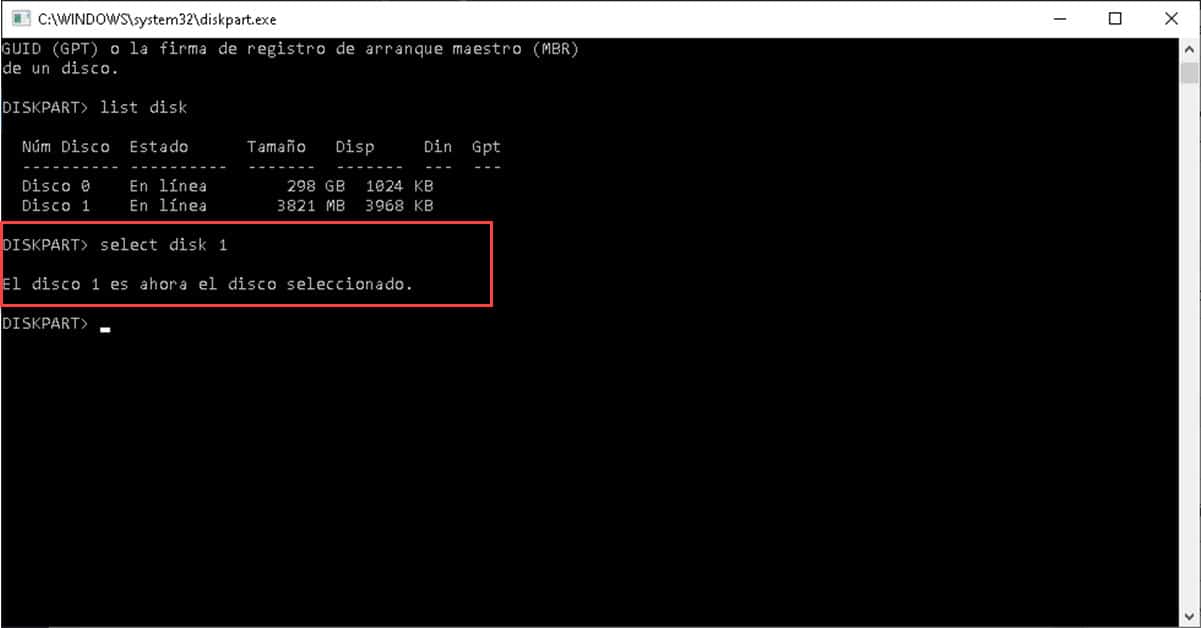
इस बिंदु पर, हमने उस पर काम करने के लिए USB मेमोरी को चुना है। हमारा अगला कदम आपके सभी डेटा को हटाना होगा और इसके लिए हम क्लीन कमांड का उपयोग करते हैं।
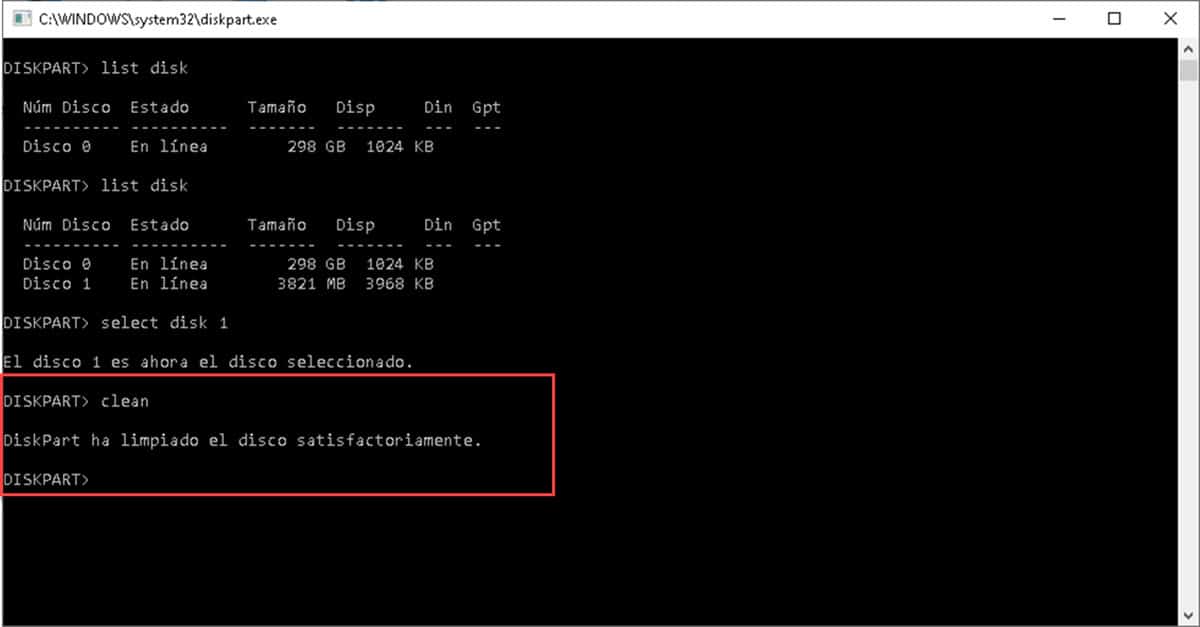
इसके बाद, हमें मेमोरी में एक पार्टीशन बनाना होगा और ऐसा करने के लिए निम्न कमांड दर्ज करें: पार्टिशन प्राइमरी बनाएं और एंटर दबाएं।
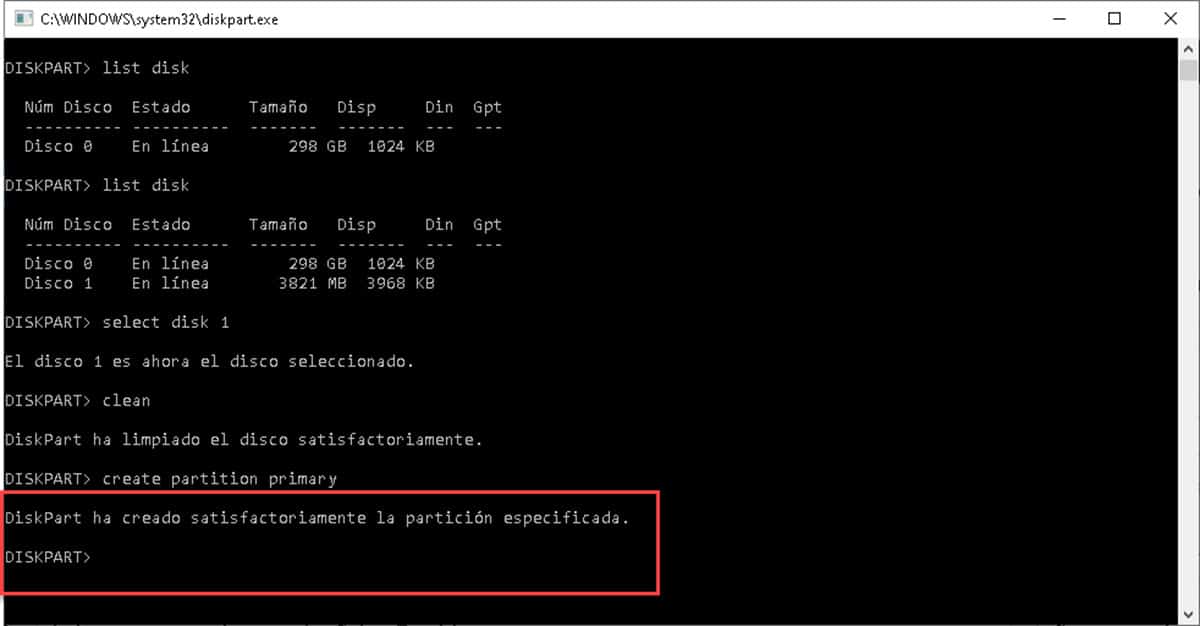
इसके बाद, हमें उस विभाजन का चयन करना होगा जिसे हमने इसे प्रारूपित करने के लिए अभी बनाया है। हम इसे कमांड के साथ प्राप्त करते हैं: विभाजन 1 का चयन करें।
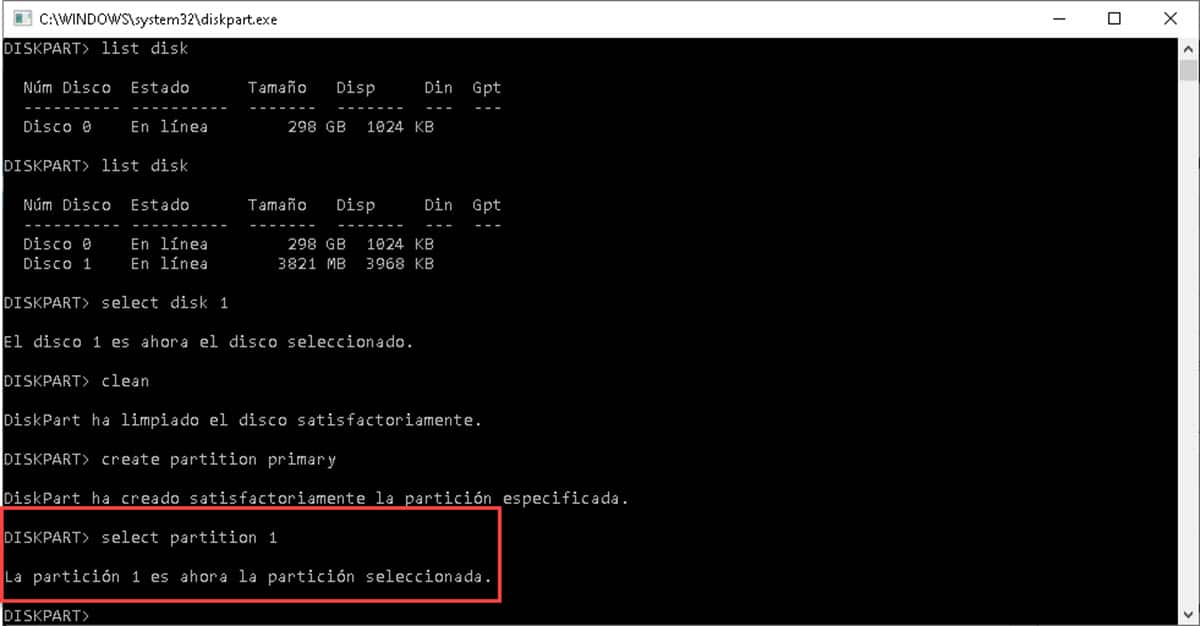
यदि आप FAT32 प्रारूप को लागू करना चाहते हैं, तो निम्न पंक्ति दर्ज करें: प्रारूप fs = FAT32 लेबल = "यूएसबी नाम" त्वरित और एंटर दबाएं।
इसके भाग के लिए, एनएफटीएस प्रारूप का उपयोग करने के लिए, कमांड वही है लेकिन एफएटी 32 को एनएफटीएस के साथ बदल रहा है।
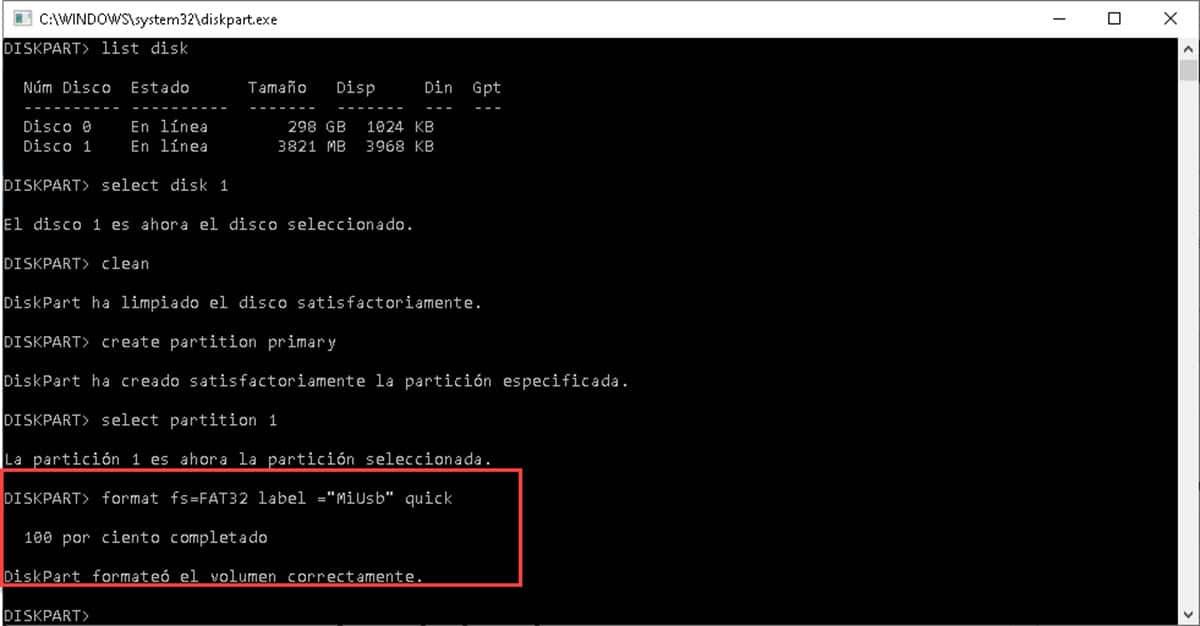
जहां यह कहता है "USB नाम" जो भी आप ड्राइव की पहचान करना चाहते हैं उसे दर्ज करें।
अंत में हम विभाजन को सक्रिय करेंगे और डिस्क को एक लेबल देंगे। ऐसा करने के लिए, सक्रिय टाइप करें और एंटर दबाएं।
लेबल असाइन करने के लिए दर्ज करें: अक्षर असाइन करें = F. आप F को अपनी पसंद के अक्षर से बदल सकते हैं।
किसी तृतीय-पक्ष ऐप पर कब्जा करें
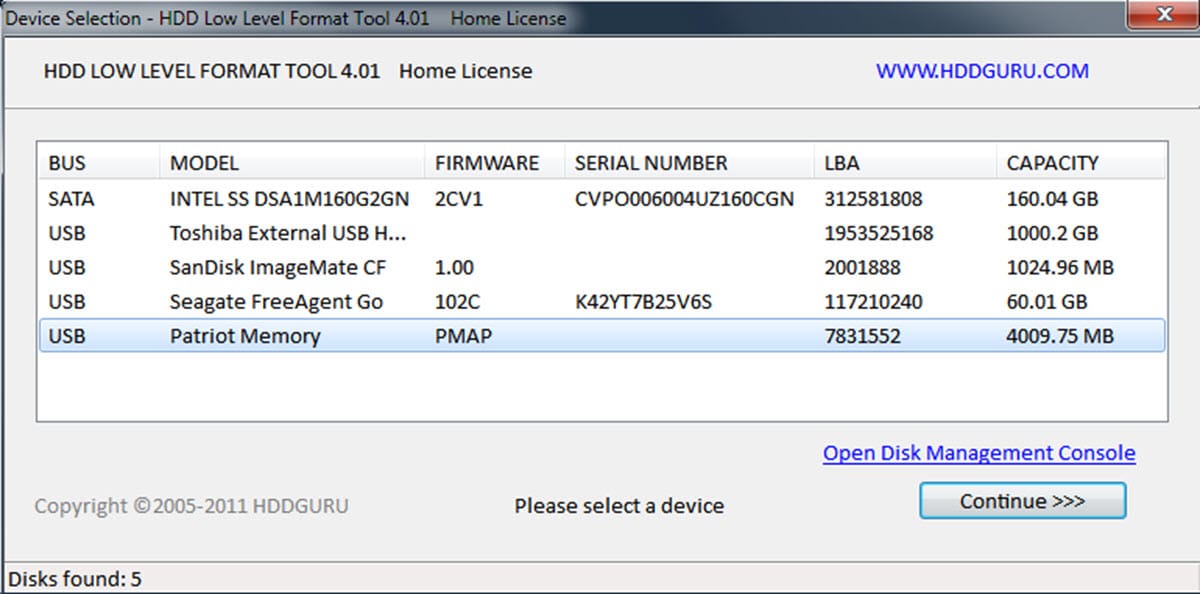
यदि उपरोक्त ने आपको परिणाम नहीं दिए हैं, तो हमें किसी तृतीय-पक्ष टूल का सहारा लेना चाहिए काम करने के लिए। सबसे प्रभावी में से एक जिसकी हम अनुशंसा कर सकते हैं और मुफ्त भी है एचडीडी एलएलएफ लो लेवल फॉर्मेट टूल. यह एक बहुत ही हल्का अनुप्रयोग है, लेकिन निम्न-स्तरीय स्वरूपण लागू करने की क्षमता के साथ। इसका मतलब यह है कि यदि आपके USB फ्लैश ड्राइव में खराब सेक्टर और अन्य तार्किक समस्याएं हैं, तो आप उन्हें ठीक कर पाएंगे।
प्रक्रिया काफी सरल है, पहले मेमोरी या यूएसबी डिस्क को कंप्यूटर से कनेक्ट करें और फिर एप्लिकेशन चलाएं। यह सभी कनेक्टेड डिवाइसों का पता लगाएगा और फिर आपको उसे चुनना होगा जिसे आप प्रारूपित करना चाहते हैं और "जारी रखें" पर क्लिक करें। सिस्टम निम्न-स्तरीय स्वरूपण के निहितार्थों को इंगित करते हुए कुछ सूचनाएं प्रदर्शित करेगा। यदि आप निश्चित हैं, तो स्वीकार करें और यह तुरंत लागू होना शुरू हो जाएगा।
अतं मै, आपको केवल मूल विंडोज टूल से प्रारूप कार्य चलाना होगा, जो प्रारूप को पूरा करने में सक्षम होना चाहिए। यदि नहीं, तो डिवाइस के क्षतिग्रस्त होने की सबसे अधिक संभावना है।